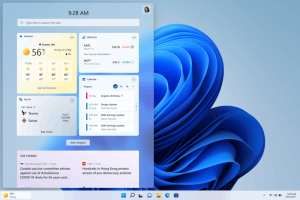Zavrni pisanje na fiksne pogone, ki jih BitLocker ne ščiti
Za dodatno zaščito Windows 10 omogoča omogočanje posebnega pravilnika, ki preprečuje operacije pisanja na fiksne pogone, ki niso zaščiteni z BitLockerjem. Nezaščiteni pogoni bodo nameščeni kot samo za branje, da se zagotovi, da so vsi vaši občutljivi podatki zapisani v šifrirano napravo za shranjevanje. BitLocker je bil prvič predstavljen v sistemu Windows Vista in še vedno obstaja v sistemu Windows 10. Izveden je bil izključno za Windows in nima uradne podpore v alternativnih operacijskih sistemih. BitLocker lahko uporabi Trusted Platform Module (TPM) vašega računalnika za shranjevanje skrivnosti šifrirnih ključev. V sodobnih različicah sistema Windows, kot sta Windows 8.1 in Windows 10, BitLocker podpira strojno pospešeno šifriranje, če so izpolnjene določene zahteve (pogon ga mora podpirati, varni zagon mora biti vklopljen in še veliko drugih zahteve). Brez šifriranja strojne opreme BitLocker preklopi na šifriranje, ki temelji na programski opremi, tako da pride do padca v zmogljivosti vašega pogona.
Opomba: V sistemu Windows 10 je šifriranje pogona BitLocker na voljo samo v različicah Pro, Enterprise in Education izdaje.
Za zavrnitev pisanja na fiksne pogone, ki niso zaščiteni z BitLockerjem, naredite naslednje.
- Pritisnite Zmaga + R tipke skupaj na tipkovnici in vnesite:
gpedit.msc
Pritisnite Enter.
- Odpre se urejevalnik pravilnika skupine. Pojdi do Konfiguracija računalnika\Upravniške predloge\Komponente Windows\Šifriranje pogona BitLocker\Fiksni podatkovni pogoni.
- Na desni dvokliknite pravilnik Zavrni dostop za pisanje na fiksne pogone, ki niso zaščiteni z BitLockerjem.
- Nastavite na Omogočeno.
- Znova zaženite Windows 10 da uporabite omejitev, in končali ste.
Opomba: urejevalnik pravilnika lokalne skupine (gpedit.msc) je na voljo samo v
Windows 10 Pro, Enterprise in Education izdaje.
Druga možnost je, da pravilnik omogočite ali onemogočite s prilagoditvijo registra.
Prilagoditev registra za zavrnitev pisanja na fiksne pogone, ki jih BitLocker ne ščiti
- Odprto urejevalnik registra.
- Pojdite na naslednji registrski ključ:
HKEY_LOCAL_MACHINE\SYSTEM\CurrentControlSet\Policies\Microsoft\FVE
Nasvet: Glej kako z enim klikom skočiti na želeni registrski ključ.
Če takšnega ključa nimate, ga preprosto ustvarite.
- Tukaj ustvarite novo 32-bitno vrednost DWORD FDVDenyWriteAccess. Opomba: tudi če ste izvaja 64-bitni Windows, morate še vedno uporabiti 32-bitni DWORD kot vrsto vrednosti.
- Nastavite na 1, da onemogočite aktivacijo pravilnika.
- Če želite, da spremembe, ki jih izvede prilagoditev registra, začnejo veljati, morate znova zaženite Windows 10.
Da vam prihranim čas, sem pripravil datoteke registra, ki so pripravljene za uporabo. Lahko jih prenesete tukaj:
Prenesite registrske datoteke
Popravek za razveljavitev je vključen.
To je to.